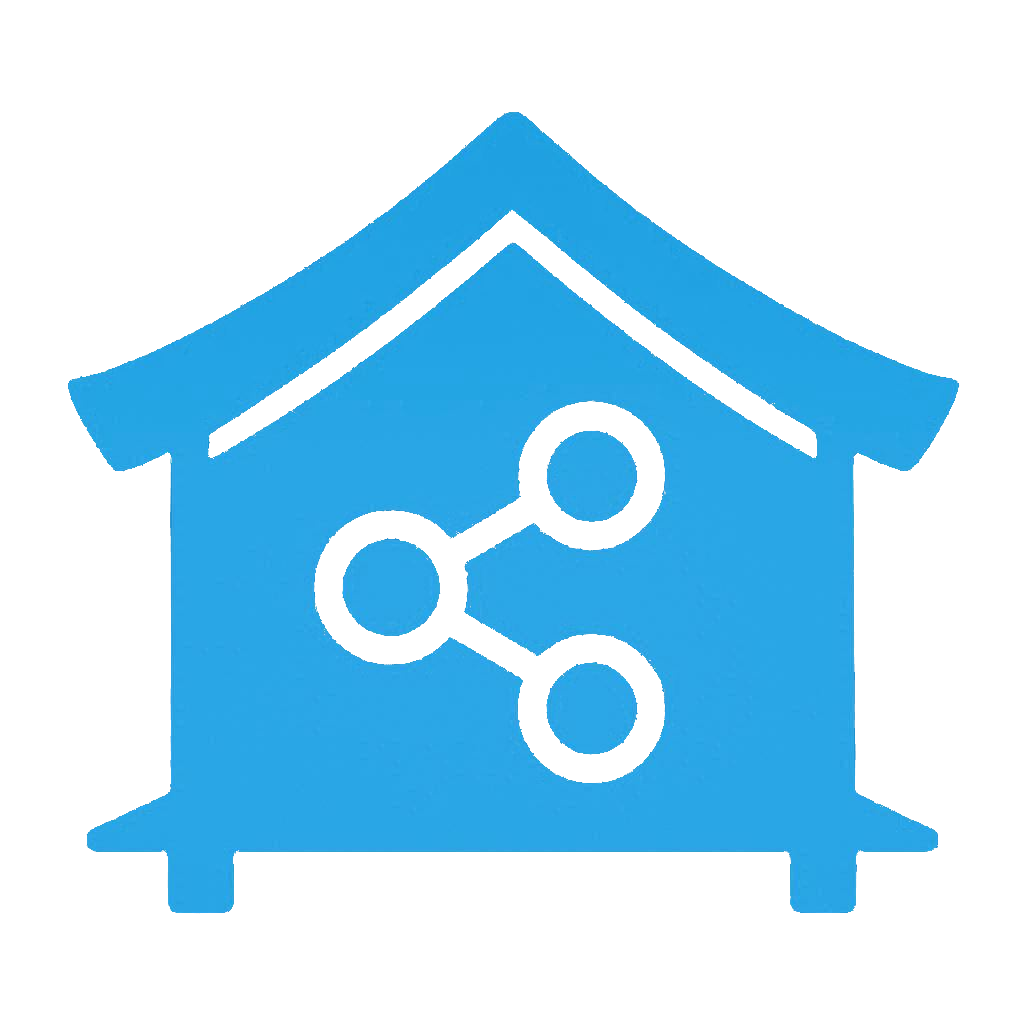自宅にHome Assistantをインストールする方法
Amazonのアソシエイトとして、Smart Home Laboは適格販売により収入を得ています。当サイトにはアフィリエイトリンクが含まれています。
自宅にHome Assistantをインストールする方法
Section titled “自宅にHome Assistantをインストールする方法”ホームオートメーションの始め方
Section titled “ホームオートメーションの始め方”ホームオートメーションはもはや未来の夢ではなく、誰でも手軽に始められる時代になりました。Home Assistantを使用すれば、すべてのスマートデバイスを一元管理し、シームレスかつ安全な体験を提供します。しかも、Home Assistantは無料で利用できるため、家を強化したい方にとって非常に魅力的な選択肢です。しかし、どうやって始めればいいのでしょうか?ここでは、初心者から上級者まで、自宅にHome Assistantをインストールするためのガイドを紹介します。
Home Assistant Green: 最も簡単な選択肢
Section titled “Home Assistant Green: 最も簡単な選択肢”Home Assistantを始める最も簡単な方法を探しているなら、 Home Assistant Green が最適です。このデバイスは、簡単に使いたい人向けに設計されています。
- なぜ簡単か: Home Assistant Greenを購入し、プラグインして、ウェブブラウザからアクセスするだけで、技術的な知識がなくても簡単に使用できます。手間のかからないセットアップを好む方に理想的なソリューションです。
- 誰に最適か: ホームオートメーションを始めたばかりの方や、信頼性が高く使いやすいシステムを求める方に、Home Assistant Greenは最適な選択肢を提供します。
Home Assistant Yellow: カスタマイズとパワーの融合
Section titled “Home Assistant Yellow: カスタマイズとパワーの融合”もっとコントロールやカスタマイズを求める方には、 Home Assistant Yellow が最適です。しかし、設定には少し手間がかかります。
- 必要なもの: Home Assistant Yellowにはデフォルトでプロセッサが搭載されていません。別途Raspberry Pi Compute Moduleを購入し、Home Assistantを手動でインストールする必要があります。
- なぜ強力か: Home Assistant Yellowには、ZigBeeとThreadのサポートが内蔵されており、多くのスマートホームデバイスを接続するのに最適です。また、CPU、メモリ、ディスク容量を自由に選べるため、Home Assistant Greenにはないカスタマイズが可能です。
- 誰に最適か: Home Assistant Yellowは機能や柔軟性が向上しますが、ユーザーフレンドリーではありません。ホームオートメーションのセットアップにおいて、より多くのコントロールを求める技術に精通したユーザーに最適です。
Raspberry Piでのインストール: 手頃な柔軟性
Section titled “Raspberry Piでのインストール: 手頃な柔軟性”もう一つの人気のある選択肢は、Raspberry PiにHome Assistantをインストールする方法です。この方法は柔軟性があり、手頃な価格ですが、いくつかの重要な注意点があります。
-
必要なもの:
- Raspberry Pi 5 またはRaspberry Pi 4と電源。
- 32GB以上の容量を持つMicro SDカード(アプリケーションクラス2が推奨)。
- SDカードリーダー(内蔵型またはUSBアダプター)。
- インストール時に信頼性の高い接続のためにイーサネットケーブル。
-
SDカードの注意点: Raspberry Piセットアップは多くのユーザーにとって素晴らしい選択肢ですが、Raspberry Piで一般的に使用されるSDカードは、時間が経つにつれて書き込みに問題が発生することがあります。より信頼性の高いセットアップには、SSDの使用をお勧めします。
-
インストール手順:
- Raspberry Pi Imagerのダウンロードとインストール: Raspberry Piのソフトウェアページ からRaspberry Pi Imagerをダウンロードし、コンピュータにインストールします。
- イメージをSDカードに書き込む: Raspberry Pi Imagerで適切なHome Assistant OSを選択し、SDカードをストレージとして選び、イメージを書き込みます。
- Raspberry Piの起動: SDカードをRaspberry Piに挿入し、イーサネットでネットワークに接続して電源を入れます。
- Home Assistantへのアクセス: 数分後、ブラウザから homeassistant.local:8123 にアクセスしてHome Assistantを操作できます。
-
誰に最適か: 少しのDIYに慣れていて、コストパフォーマンスの良いソリューションを求めている方には、SSDを使用したRaspberry PiでのHome Assistantインストールがおすすめです。
上級者向けインストール: 仮想マシン(VM)
Section titled “上級者向けインストール: 仮想マシン(VM)”上級ユーザーには、**仮想マシン(VM)**にHome Assistantをインストールすることで、さらに柔軟性とコントロールを得ることができます。
- なぜVMを選ぶか: 仮想マシンにインストールすることで、CPUやメモリなどのリソースを特定の用途に割り当て、他のシステムと並行してHome Assistantを実行することが可能です。すでにホームサーバーを持っている方や、Home Assistantを既存の環境に統合したい方に最適です。
- 誰に最適か: この方法は、VMの管理に慣れたユーザーや、高度にカスタマイズされたホームオートメーションシステムを求める方に最適です。
Home Assistantは、さまざまなニーズと専門知識のレベルに応じたインストールオプションを提供します。プラグアンドプレイの便利さを備えたHome Assistant Green、カスタマイズ可能なHome Assistant Yellow、手頃な価格で柔軟性のあるRaspberry Pi、またはVMの柔軟性を選択するか、あなたのホームオートメーションの目標に合ったソリューションが見つかるでしょう。
そして、Home Assistantは無料で利用できるため、シームレスかつ安全に動作する、よりスマートでつながりのある家を構築するために非常に魅力的な選択肢です。あなたの希望に合わせて、Home Assistantで家を理想的にカスタマイズしましょう。